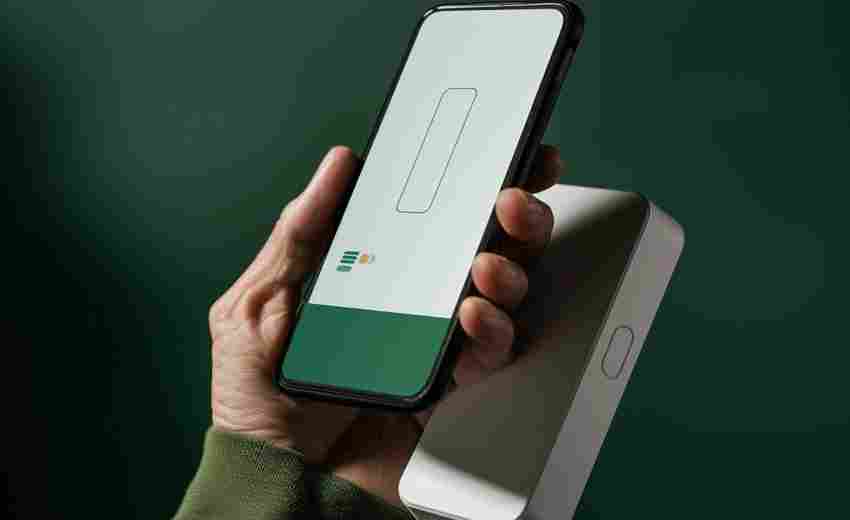使用启动菜单临时选择光驱启动的操作步骤是什么
在计算机维护或系统重装的场景中,临时选择光驱启动是常见的操作需求。这种方法无需永久修改BIOS设置,通过启动菜单快速切换启动设备,既能提升效率,又能避免因设置错误导致启动异常。对于普通用户而言,掌握这一技巧可大幅降低操作门槛。
启动菜单的触发方式
触发启动菜单的核心在于把握按键时机。多数计算机在开机自检阶段(POST)会显示厂商Logo,此时屏幕底部常出现“Press [XX] for Boot Menu”的提示。不同品牌设备的热键存在差异:戴尔设备普遍采用F12,惠普常用F9,联想笔记本多为F12或Fn+F12组合键,华硕主板则偏好F8。值得注意的是,部分UEFI固件的设备需在开机瞬间长按热键,而非连续点击。
硬件配置影响触发成功率。搭载SSD的设备由于启动速度极快,可能出现提示信息转瞬即逝的情况。对此,可在开机前持续按住热键,或通过系统设置延长启动画面显示时间。某些超极本为追求极简设计,甚至将启动菜单功能隐藏在BIOS二级选项中,需预先启用“Fast Boot”相关设置。
操作步骤解析
进入启动菜单后,设备列表呈现方式因固件版本而异。传统BIOS设备通常采用纵向列表,用方向键选择带有“CD/DVD”或“Optical Drive”标识的选项;UEFI设备则可能以图形化界面展示,需通过鼠标或触控板点选光驱图标。若存在多个光驱设备(如外置USB光驱),需根据接口类型判断主设备,通常内置SATA光驱优先级高于USB外置设备。
确认选择后的系统行为分为两类模式:部分设备直接启动光盘,另一些会二次请求确认。对于蓝光驱动器等特殊设备,可能出现兼容性提示,此时需确保光盘包含可引导分区。若选择后系统仍从硬盘启动,可能是光盘未正确刻录引导信息,或光驱存在物理故障。
兼容性与硬件适配
新型存储介质对传统启动方式构成挑战。在NVMe SSD与光驱共存的系统中,部分主板固件可能无法正确识别光驱的启动权限。此时需在BIOS中临时关闭“Secure Boot”功能,并将CSM(兼容性支持模块)设为启用状态。对于采用USB接口的外置光驱,建议优先连接主板原生USB3.0接口,避免通过扩展坞转接导致供电不足。
操作系统层面也会影响启动流程。Windows 10/11的快速启动功能可能绕过部分设备的启动菜单触发机制。可通过电源管理设置禁用该功能:控制面板-电源选项-选择电源按钮功能-更改当前不可用设置-取消勾选“启用快速启动”。对于Linux系统,Grub引导器可通过命令`grub-reboot`预设下次启动设备,但该方法需要root权限。
注意事项与常见问题
介质准备环节常被忽视。使用非原厂系统安装盘可能导致引导失败,建议通过哈希校验确保镜像完整性。刻录工具的选择也至关重要,UltraISO等专业软件比系统自带刻录功能更可靠。对于UEFI/GPT分区结构的设备,需确认光盘包含EFI引导分区,传统MBR格式光盘可能无法启动。
故障排查时可分步验证:先确保BIOS能识别光驱设备,再检查光盘可读性。若设备管理器显示光驱带有黄色感叹号,可能是驱动程序异常,需卸载后重新扫描硬件改动。对于IDE接口的老旧光驱,可能需要手动加载驱动程序,或改用USB转接方案。
应用场景与优势
该技术在多系统安装场景中表现突出。当需要保留原有系统的情况下,通过临时光驱启动可实现无损分区调整。数据恢复领域也广泛运用此方法,专业工具盘能绕过系统权限直接访问NTFS分区。相比永久修改BIOS设置,临时启动选择不会影响后续正常启动流程,特别适合公用计算机的维护场景。
在企业IT管理中,这项技术可简化标准化部署流程。配合PXE网络启动,能实现光驱启动与网络镜像的双重保障。某些安全场景下,临时启用光驱启动配合加密光盘,可构建物理隔离的数据传输通道。
上一篇:使用后如何评估欧泊莱产品的实际护肤效果 下一篇:使用哪些专业工具可以追溯音频来源